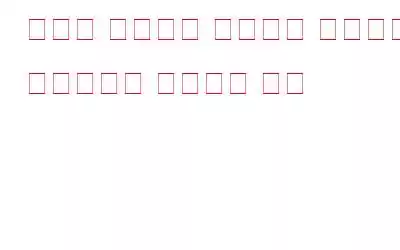Windows 컴퓨터에서 무언가를 복사하여 붙여넣을 때 클립보드에 있는 문자열에 이상한 문자가 포함되어 있나요? 그렇다면 컴퓨터가 감염되어 클립보드가 제거되었을 수 있습니다. 이 에세이에서는 클립보드 하이재킹이 어떻게 작동하는지, 이를 제거하여 재정적 피해를 막을 수 있는 방법에 대해 설명합니다.
컴퓨터는 클립보드 하이재커에 어떻게 감염되나요?
대부분의 경우, 하이재커는 사람들이 의심스러운 소스에서 다운로드하는 다른 프로그램을 사용하여 컴퓨터에 침입합니다. 클립보드가 손상되었다고 확신하는 경우 하이재커는 제3자 웹사이트에서 다운로드한 다른 프로그램과 함께 설치되었을 수 있습니다.
클립보드 하이재킹을 사용하는 사기꾼은 대상의 클립보드를 제어할 수 있습니다. 클립보드가 해킹된 후 사용자가 복사-붙여넣기 버퍼에 무언가를 복사할 때마다 복사된 데이터는 특정 문자열이나 주소로 대체됩니다. 결과적으로 사용자가 복사하여 붙여넣을 때 복사된 텍스트와 결과가 다릅니다.
잘못된 문자열을 붙여넣는 클립보드 하이재커를 제거하는 방법- 최선의 방법
1. 활성 상태인 의심스러운 프로세스를 모두 종료하세요.
클립보드가 손상되면 Windows 작업 관리자에서 의심스러운 백그라운드 활동이 실행되는 것을 자주 볼 수 있습니다. 이 경우 클립보드 하이재커는 이 정확한 문자열을 붙여넣는 악성 프로세스인 AutoIt v3 스크립트(32비트)에 연결됩니다. 따라서 작업 관리자에서 이 기능을 끄면 하이재커가 작업을 수행하는 것이 중단될 수 있습니다. 작업 관리자에서 AutoIt v3 스크립트(32비트) 프로세스를 적절하게 비활성화하려면 아래 절차를 따르십시오.
1단계: Windows 시작 메뉴를 마우스 오른쪽 버튼으로 클릭하여 작업 관리자를 선택합니다. 버튼을 클릭하세요.
2단계: AutoIt v3 스크립트(32비트) 프로세스에 대한 백그라운드 프로세스 목록을 확인하세요.
3단계 : 찾아서 선택한 다음 작업 완료를 클릭하세요.
2. 컴퓨터에 바이러스가 있는지 확인하세요
AutoIt v3 스크립트(32비트) 프로세스가 종료되지 않으면 하이재커는 작동할 수 없습니다. 그러나 하이재커가 여전히 컴퓨터에 있는 경우 해당 절차가 반복적으로 시작될 수 있습니다. 따라서 컴퓨터에서 하이재커를 제거하는 것이 중요합니다. 이를 수행하려면 컴퓨터에서 바이러스 검사를 수행해야 합니다.
고급 PC 정리를 사용하여 추가 정크 파일과 임시 파일을 제거하세요.
Advanced PC Cleanup은 잃어버린 저장 공간을 복구하여 컴퓨터에서 불필요한 항목을 모두 제거함으로써 더 유익한 목적으로 사용할 수 있도록 도와주는 탁월한 PC 최적화 프로그램입니다. 다음은 Advanced PC Cleanup의 절대적인 중요성을 확신시켜 주는 몇 가지 특징입니다.
정크 제거기: Advanced PC Cleanup의 특정 모듈은 검색, 찾기 및 제거를 지원합니다. 시스템의 휴지통 파일입니다.
임시 파일: 가비지 파일 다음에는 설정 중에 한 번 필요했을 수 있는 임시 파일이 있습니다. 특정 소프트웨어를 작동하지만 이제는 컴퓨터의 공간만 차지하고 있습니다. 이러한 임시 파일은 모두 이 앱으로 삭제할 수 있으므로 걱정하지 마세요. 프로그램에서 필요한 경우 새 파일이 즉시 생성됩니다.
휴지통 기록: 모두 컴퓨터에서 의도적으로 제거한 파일은 휴지통에 있습니다. 특정 파일이 휴지통에 남아 있는 경우, 이 소프트웨어는 해당 파일을 비우는 데 도움을 줄 수 있습니다.
위에 언급된 기능 외에도 맬웨어 방지, 신원 추적 삭제, 잘못된 레지스트리 삭제 등 다양한 기능이 있습니다. 연결 등이 있습니다.
최근에 설치한 신뢰할 수 없는 앱 삭제
신뢰할 수 없는 소스에서 설치한 모든 애플리케이션과 소프트웨어가 삭제되었는지 확인하세요. 다음 작업을 수행하면 이를 확인할 수 있습니다.
1단계: Windows 시작 버튼의 상황에 맞는 메뉴에서 설정을 선택합니다.
2단계: 왼쪽 사이드바에서 앱을 선택합니다.
3단계: 시작하려면 오른쪽 창에서 앱 및 기능을 클릭합니다.
4단계: 신뢰할 수 없는 앱을 찾습니다.
5단계: 이름 옆에 있는 세 개의 수직 점을 클릭하여 앱을 선택하여 제거합니다.
설치한 기억이 없는 의심스러운 앱을 검색하고 신뢰할 수 없는 프로그램을 제거해야 합니다. 이러한 악성 프로그램은 악성 프로그램 스캐너로부터 자신을 숨기고 탐지를 피합니다. 이 프로그램이 클립보드를 훔치는 것을 방지하려면 해당 프로그램이 장치에 설치되어 있지 않은지 확인하세요.
잘못된 문자열을 붙여넣는 클립보드 하이재커를 제거하는 방법에 대한 최종 설명
도움말 사용 이 지침 중 클립보드에 이 불쾌한 말도 안되는 내용을 붙여넣는 이유가 무엇인지 알아낼 수 있어야 합니다. 복사된 텍스트입니다. 이제 클립보드를 지우고 하이재커를 제거하는 방법도 알게 되었습니다. 의심의 여지 없이 사기꾼은 시간이 지남에 따라 점점 더 정교해지고 있습니다. 그러므로 가족 중 피해자가 발생하지 않도록 다른 사람들에게 이 납치범에 대해 경고하세요.
Facebook, Instagram, YouTube 등 소셜 미디어에서 우리를 팔로우하세요. 질문이나 아이디어가 있으면 문의해 주세요. 우리는 귀하에게 해결책을 제공해 드리게 되어 기쁘게 생각합니다. 우리는 일반적인 기술 문제에 대한 조언, 솔루션, 지침을 자주 게시합니다.
읽기: 0